 无限发布录屏软件 V1.0.0 官方版 / 无限发布录屏软件下载
版本
无限发布录屏软件 V1.0.0 官方版 / 无限发布录屏软件下载
版本
网友评分:
 9.7分
9.7分
无限发布录屏软件是一款永久免费的电脑录屏软件。支持全屏录制、区域录制、游戏录制、程序窗口录制、摄像头录制等多种高清录制视频模式,能够音画同步录制电脑桌面操作、网课录制、游戏录制等屏幕活动。智能高清录制,可实现录制窗口随心移动,录制窗口跟随鼠标等操作!

多功能电脑录屏:
集全屏录制、区域录制、游戏录制、程序窗口录制、摄像头录制、跨屏录制于一身的高清免费录屏软件。
全场景屏幕录制:
网课录制、游戏解说、教程录制、摄像头录制一键开启,快捷方便。
多种录制窗口调节:
支持录制窗口固定、录制窗口移动、录制窗口跟随鼠标、录制窗口拖动至副屏录制。

固定输出格式:
无限发布录屏软件默认输出MP4格式,无其他格式选择,方便新手使用。MP4格式方便分享、可直接上传短视频平台。
设备可选功能:
同台电脑有多个摄像头、多个麦克风时,支持随时切换摄像头、切换麦克风音源,录制过程不中断。
文件自动保存:
点击停止录制时,视频文件自动合成并默认保存在电脑桌面"video"文件夹。

1、录制设置
录制区域选择:支持全屏录制、自定义区域录制或窗口录制,用户可根据需求选择。
音频设置:可选择录制系统声音、麦克风声音或两者同时录制,确保音频来源清晰。
画质与格式:支持高清、标清等多种画质选项,输出格式默认为MP4,兼容性强。

2、开始录制
点击“开始录制”按钮,或使用快捷键(如F9)启动录制。
录制过程中可随时暂停(F10)或继续录制。

3、结束与保存
点击“停止录制”按钮(F11),视频将自动保存至预设目录。
支持预览录制内容,确认无误后保存或重新录制。
4、编辑与导出
内置简单编辑功能,可剪辑视频片段、添加字幕或水印。
导出时可选择分辨率、帧率等参数,优化视频质量。
1、录制视频无声音
原因:音频设备未正确选择,或系统声音被静音。
解决方法:
检查音频设置,确保选择了正确的录音设备。
确认系统音量未被静音,并调整录音音量。
2、视频文件损坏或无法播放
原因:录制过程中程序异常退出,或存储空间不足。
解决方法:
确保录制过程中程序正常运行,避免强制关闭。
检查存储空间,清理磁盘或更换存储路径。
3、录制画面卡顿或延迟
原因:电脑性能不足,或录制设置过高。
解决方法:
关闭其他占用资源的程序,释放系统性能。
降低录制画质或分辨率,减轻系统负担。
4、快捷键无效
原因:快捷键与其他程序冲突,或未正确设置。
解决方法:
检查其他程序是否占用了相同快捷键,关闭冲突程序。
在软件设置中重新配置快捷键。
标签: 录屏软件

EV录屏兼容版 V4.2.4 官方版 29.87M | 简体中文 | 6.3
详情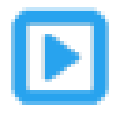
QVE屏幕录制 V2.6.3 官方版 40.01M | 简体中文 | 8
详情
Readygo Screen Recorder(屏幕录像软件) V1.0.1.0 官方版 19.51M | 简体中文 | 8
详情
Xbox Game Bar(Windows游戏组件) V5.822.10271.0 独立版 58.64M | 简体中文 | 8.9
详情
XRecorder电脑版 V2.4.2 免费PC版 31.51M | 简体中文 | 6.7
详情
嗨格式录屏大师 V3.96.25.246 最新版 1.18M | 简体中文 | 6.8
详情 爱拍录屏 V3.8.1 官方版
670.04K / 简体中文 /10
爱拍录屏 V3.8.1 官方版
670.04K / 简体中文 /10
 PixPin长截图工具 V1.9.11.8 官方版
32.6M / 简体中文 /2
PixPin长截图工具 V1.9.11.8 官方版
32.6M / 简体中文 /2
 班迪录屏免费破解版 V8.0.0.2516 免注册版
26.79M / 简体中文 /5.3
班迪录屏免费破解版 V8.0.0.2516 免注册版
26.79M / 简体中文 /5.3
 Bandicam班迪录屏破解版 V8.0.0.2516 注册码最新版
26.79M / 简体中文 /5.8
Bandicam班迪录屏破解版 V8.0.0.2516 注册码最新版
26.79M / 简体中文 /5.8
 证件照随拍电脑版 V4.0.9 免费PC版
16.86M / 简体中文 /10
证件照随拍电脑版 V4.0.9 免费PC版
16.86M / 简体中文 /10
 FastStone Capture中文破解版 V10.9 免费注册码版
9.39M / 简体中文 /7.8
FastStone Capture中文破解版 V10.9 免费注册码版
9.39M / 简体中文 /7.8